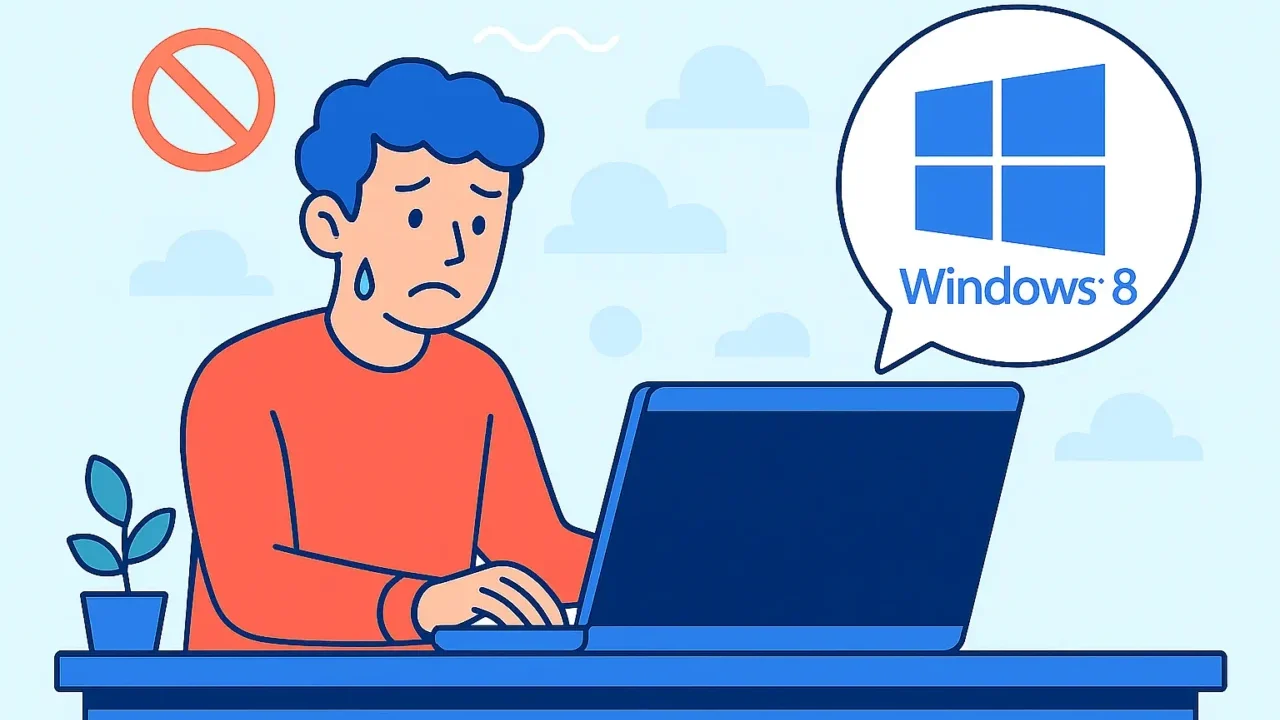「東芝のノートPCが突然起動しない」「F8連打してもセーフモードに入れない」など、Windows8搭載機で深刻なトラブルに直面していませんか?
- 電源は入るが、ロゴ画面のままフリーズして動かない
- 黒い画面が表示され、マウスやキーボード操作もできない
- セーフモードを試しても反応せず、BIOS画面にも入れない
このような症状が見られる場合、内部ではシステム障害やストレージの不具合が発生している可能性が高く、放置することでデータ消失やさらなる故障を招くリスクがあります。
本記事では、Windows8環境においてセーフモードにすら入れない原因を明確にし、それぞれのケースに応じた安全な対処法を、専門家の立場からわかりやすく解説します。
ご自身での対応が難しいと感じた場合でも、当社では無料で状況診断を実施しております。深刻化する前に、まずはお気軽にご相談ください。
目次
セーフモードで起動できない原因
Windows8では従来と仕様が異なるため、セーフモードに入る操作も変わっています。原因を正しく理解することで、適切な対処が可能になります。
F8キーによるセーフモード起動が無効
Windows8では高速起動が導入された影響で、従来の「F8キーによるセーフモード起動」が初期状態で無効になっています。これにより、トラブル発生時にセーフモードへ入る手段が限られます。
システムファイルやドライバの不具合
インストールされたドライバやWindowsのシステムファイルに不具合があると、通常起動はもちろん、セーフモードでの起動も妨げられることがあります。
BIOS設定やハードウェアの不具合

セーフモードで起動できない場合の対処法
Windows8でセーフモードに入れないときは、以下の方法を試してみてください。症状に合わせたステップを丁寧に進めることで、復旧の可能性を高められます。
強制終了を繰り返して「自動修復」画面を表示する
電源を何度か強制的に切ることで、Windowsが自動的に修復モードへ切り替わります。
- 電源ボタンを長押ししてPCを強制的にシャットダウンします。
- 再び電源を入れ、Windowsロゴが出たら再び長押しでシャットダウンを繰り返します。
- これを2〜3回繰り返すと、「自動修復」または「回復」画面が表示されます。
回復環境からセーフモードを起動する
自動修復から詳細オプションへ進み、セーフモード起動に必要な設定を行います。
- 「自動修復」画面で「詳細オプション」→「トラブルシューティング」を選択します。
- 「詳細オプション」→「スタートアップ設定」→「再起動」をクリックします。
- 再起動後、スタートアップ設定画面で「4」または「5」を押してセーフモードを選択します。
F8キーでセーフモードを有効化する設定方法
次回以降、F8キーで簡単にセーフモードに入れるようにするためのコマンド設定です。
- 通常起動が可能な場合、管理者としてコマンドプロンプトを開きます。
- 以下のコマンドを入力してEnterを押します:
bcdedit /set {default} bootmenupolicy legacy - 次回以降、F8キーでセーフモードメニューが表示されるようになります。
BIOS設定を初期化する手順
BIOSの設定が原因で起動できないケースでは、初期化が有効な対処法です。
- 回復環境の「詳細オプション」から「UEFIファームウェア設定」を選びます。
- 「再起動」をクリックするとBIOSに入ることができます。
- BIOS内で「Load Setup Defaults」を選択し、設定を保存して終了します。
システムの復元やPCリセットを実行する
上記手順で解決しない場合、システムの復元や初期化を検討してください。
- 回復環境の「トラブルシューティング」を開きます。
- 「このPCを初期状態に戻す」または「システムの復元」を選択します。
- 画面の指示に従って処理を進めます。データ消失の可能性があるため注意が必要です。
ここまで試しても改善しない場合は、ハードディスクやマザーボードの故障が疑われます。自力での対処が難しい場合は、データ消失を防ぐためにも早急に専門業者への相談をおすすめします。
「電源が入らない」「セーフモードに入れない」など、少しでも異常を感じたら、お気軽にご相談ください。
自力で対応できない場合はデータ復旧の専門業者に相談する

自力で対応できない場合や、機器が物理的に破損している場合、個人での修復は困難です。重要なデータが含まれている場合、データ復旧専門業者に依頼するのが最も安全です。
データ復旧業者では、問題の根本原因を特定し、安全にデータを回復する最善の方法を提案できます。デジタルデータリカバリーでは、相談から初期診断・お見積りまで24時間365日体制で無料でご案内しています。まずは復旧専門のアドバイザーへ相談することをおすすめします。
デジタルデータリカバリーの強み
 デジタルデータリカバリーは、「データ復旧専門業者として14年連続国内売上No.1」の実績を誇る信頼できる業者です。
デジタルデータリカバリーは、「データ復旧専門業者として14年連続国内売上No.1」の実績を誇る信頼できる業者です。
一部復旧を含む復旧件数の割合は91.5%(内、完全復旧57.8%。復旧件数割合=データ復旧件数/データ復旧ご依頼件数。2023年10月実績)を誇り、これまでに他社で復旧が難しいとされた機器についても、これまでに7,300件以上のご相談をいただいています。諦める前に、大切なデータを取り戻すチャンスをぜひデジタルデータリカバリーにお任せください。
初期診断・相談・見積まで無料で対応可能
初期診断とは、機器に発生した障害の原因を正確に特定し、復旧の可否や復旧方法を確認する工程です。デジタルデータリカバリーでは、経験豊富な技術者が「初期診断」を行い、内部の部品にダメージを与えることなく問題を見つけます。
データ障害のパターン15,000種類以上もありますが、「ご相談件数46万件超」(算出期間:2011年1月1日~)を持つ当社は、それぞれの障害原因をデータベースから即座に情報を引き出し、原因を正確に特定できる体制を整えています。
よくある質問
いえ、かかりません。当社では初期診断を無料で実施しています。お客様の機器に初期診断を行って初めて正確なデータ復旧の費用がわかりますので、故障状況を確認しお見積りをご提示するまで費用は頂いておりません。
※ご郵送で機器をお預けいただいたお客様のうち、チェック後にデータ復旧を実施しない場合のみ機器の返送費用をご負担頂いておりますのでご了承ください。
機器の状態によって故障の程度が異なりますので、復旧完了までにいただくお時間はお客様の機器お状態によって変動いたします。
弊社は、復旧完了までのスピードも強みの1つで、最短即日復旧・ご依頼の約8割を48時間以内に復旧完了などの実績が多数ございます。ご要望に合わせて柔軟に対応させていただきますので、ぜひご相談ください。
営業時間は以下の通りになっております。
365日24時間、年中無休でお電話でのご相談・復旧作業・ご納品・アフターサービスを行っています。お困りの際は是非ご相談ください。
電話受付:0:00~24:00 (24時間対応)
電話番号:0800-333-6302
来社受付:9:30~21:00
復旧できる可能性がございます。
弊社では他社で復旧不可となった機器から、データ復旧に成功した実績が多数ございます。 他社大手パソコンメーカーや同業他社とのパートナー提携により、パートナー側で直せない案件を数多くご依頼いただいており、様々な症例に対する経験を積んでおりますのでまずはご相談ください。
この記事を書いた人

デジタルデータリカバリー データ復旧エンジニア
累計ご相談件数50万件以上のデータ復旧サービス「デジタルデータリカバリー」において20年以上データ復旧を行う専門チーム。
HDD、SSD、NAS、USBメモリ、SDカード、スマートフォンなど、あらゆる機器からデータを取り出す国内トップクラスのエンジニアが在籍。その技術力は各方面で高く評価されており、在京キー局による取材実績も多数。2021年に東京都から復旧技術に関する経営革新優秀賞を受賞。